Zaženite datoteko.Ini zakaj je to potrebno, kje ga najti in kako ga urejati

- 4959
- 508
- Miss Sherman Lind
Čevelj.INI je notranja datoteka Windows s parametri za zagon. OS ga nagovori, ko vklopite računalnik. Če niste zadovoljni z začetnimi nastavitvami za zagon, jih lahko spremenite. Preprosto morate spremeniti to datoteko. Toda iskanje ni enostavno: sistemske mape so pogosto skrite pred uporabnikovimi očmi, tako da človek slučajno ne izbriše ali ne premakne pomembnega kataloga. V novem oknu manjka ta datoteka.

Kaj je zagon.Ini?
Če je v računalniku več OS, bo pri zagonu ponujena izbira. To je tisto, za kar je odgovoren zagon.Ini. Predpisuje, kateri od sistemov je prednostna naloga, s katerimi nastavitvami, ki jih lahko naložijo, in t,. Str.
Ko se vklopi, se Windows pritoži na več datotek, ki nadzorujejo prenos v različnih fazah. To je ntbootddd.SYS, NTDDetect.Com, ntldr, bootsect.Dos. In seveda se zažene.Ini. Če katerega koli od njih preimenujete, povlecite, izbrišite ali ne upoštevate za urejanje, lahko to povzroči težave. Računalnik se bo neskončno naložil, izdal napake ali ne osnovno, da se ne vklopi. Zato je treba skrbno ravnati z notranjimi podatki operacijskega sistema. Napačna figura ali na napačnem mestu, ki ga je postavil armaturna - in morali boste obnoviti OS.
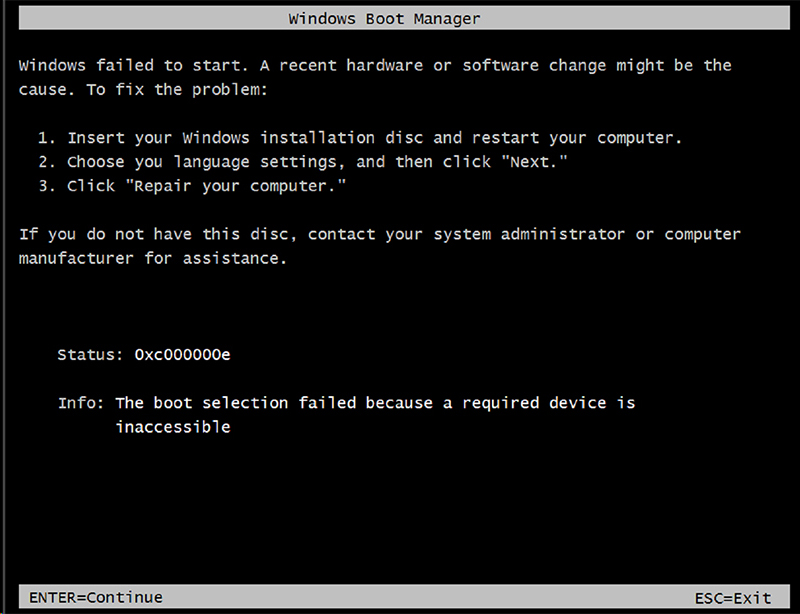
Bodite previdni pri urejanju prtljažnika.INI, ker bo v primeru napake zahtevala ponovno namestitev ali obnovo sistema Windows
Kako najti zagon.Ini
Najprej se pogovorimo o sistemu Windows XP. Kje je zagon.Ini v tem modelu? Najdemo ga neposredno v korenskem imeniku (kjer so glavne porazdelitve sistema). Vendar ne bo delovalo, če se odraz skritih predmetov ne aktivira. Da omogočite to možnost:
- Pojdite na "Nadzorna plošča" (v meniju "Start").
- Odprite "mape" v razdelku "Oblikovanje in personalizacija".
- Poiščite zavihek Pogled.
- Pomaknite se drsnik navzdol. Na voljo bo vrstica "Pokaži skrite datoteke". Dajte kljuko.
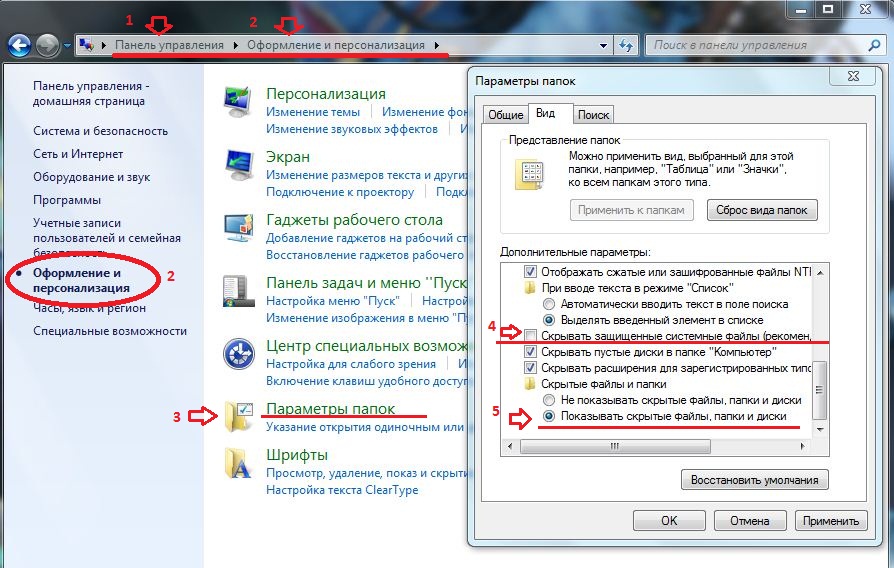
Zdaj lahko vidite Boot.Ini. Nahaja se tik na sistemskem disku (ponavadi ta disk c: \). Sama datoteka ima ikono v obliki lista z prestavo. Bo prosojno. To pomeni, da je skrit in da je nemogoče odstraniti ta atribut iz njega.
Če si ne morete predstavljati, kje je točno nameščen vaš OS, pojdite na meni Start - Search. Izberite "Datoteke in mape" in v vnosno polje napišite ime ali del imena. Vsi rezultati s tem imenom bodo prikazani v oknu.
Če uporabljate Windows 7, v vseh modelih, začenši z Vista, so bile te nastavitve zamenjane s konfiguracijsko datoteko BCD, ki nima razširitve. Lahko se predstavi kot del registra, vendar ga bo težko nastaviti ali spremeniti. Vsebuje veliko parametrov in pomenov, v katerih ga ni enostavno krmariti. V zagonu Windows 10.Ini je tudi odsoten, zato boste morali parametre nalaganja spremeniti na drug način.
BCD je veliko bolj uporaben in bolj funkcionalen kot njegov "predhodnik", vendar ta datoteka ni zasnovana za ročno nastavitev. Potreben je za potrebe sistema in v njem ni vredno ničesar popraviti.
Kako urediti?
Čevelj.INI lahko uredite v katerem koli besedilnem procesorju. Običajni prenosnik Windows ali "Napredni" beležka je primeren+. Toda pred tem je treba omogočiti dostop do datoteke, sicer po spremembi, ki jo ni mogoče shraniti.
- Kliknite na to z desnim gumbom miške.
- Izberite "Lastnosti".
- Na zavihku "Splošno" odstranite preverjanje iz točke "samo branje".
- Kliknite "Uporabi".
Po tem lahko v zagonu spremenite vrednosti.Ini. Datoteka ima jasno strukturo. Ne priporočamo, da nekaj odstranite v njem, po nepotrebnem premaknite operaterje, pralne nosilce ali ločila. Na kratko o vsakem parametru:
- "Timeout" prikazuje, koliko časa je na voljo za izbiro med OS, ko se zažene (če je več nameščenih). Napišite po znaku enakosti "=" Slika, ki jo potrebujete. Časovnik se šteje v nekaj sekundah.
- "Privzeto" privzeto označuje operacijski sistem. Naloženo bo, če ne boste izbrali, katerega OS se aktivira za dodeljeni čas. Ta parameter je lahko videti takole: "SCSI (0) disk (0) RDisk (0) particija (1) \ Windows".
- "SCSI" je krmilnik, ki nadzoruje fizični disk. Če jih je več, bo druga oblika "scsi (1)".
- "Particija" je razdelek, v katerem se nahaja OS. Na primer, "particija (1)" označuje c: \, "particija (2) \" - na d: \ in tako naprej.
- Pod parametrom operacijskih sistemov je seznam nameščenih operacijskih sistemov. Če imate en OS, bo ena vrstica.
- Lahko vnesete druge parametre. Na primer, ""/sos"", tako da so imena voznikov ali ""/odpravljanje napak"" za odpravljanje napak pri jedru prikazana pri zagonu. Vsi možni ukazi so na uradni spletni strani Microsofta.

Kako spremeniti naročilo prenosa brez zagonske datoteke.Ini
Od uredi zagon.Ini v Windows 7 in poznejši različici ne bodo delovale zaradi pomanjkanja te datoteke, naročilo za prenos boste morali konfigurirati na drug način. Seveda lahko poskusite sodelovati z BCD, vendar ne bo enostavno razumeti vseh njegovih možnosti.
Če morate spremeniti čas, ki mu je prikazano izbiro OS, ali vstavite drug privzeti sistem, je to mogoče storiti takole:
- Odpri ""moj računalnik"".
- Kliknite na katero koli brezplačno mesto okna z desnim gumbom miške.
- Pojdite na ""Lastnosti"".
- Nato - v ""dodatnih nastavitvah"".
- Na zavihku ""Dodatni"" v razdelku ""Obnova in obremenitev"" Pritisnite ""Parametri"". Obstajale bodo potrebne možnosti.

Še en način:
- Pojdi na začetek - izvedite.
- V oknu, ki se odpre, napišite ""msconfig"" (brez narekovajev). Prikažejo se nastavitve konfiguracije.
- Zavihek za nalaganje. Seznam nameščenega OS se bo odprt. Lahko se odločite, kateri od njih bo privzeto imenovan, in spremenite Timaut, ko začnete in izberete sistem.
Na žalost te metode ne omogočajo nastavitve posebnih parametrov.
Z uporabo programov
Zgoraj opisane naloge je mogoče poenostaviti. Za to obstajajo posebne pripomočke - Prenos upravljavcev. Z njimi lahko storite brez zagona.Ini. Tu je nekaj teh programov:
- BCD lupina. Z njim lahko konfigurirate to datoteko.
- OSL2000 BootManager. Podpira delo z velikim številom operacijskih sistemov (do 100 kosov).
- Omogoča hiter ponovni zagon v pravi OS.
V sistemu Windows XP.Ini je odgovoren za postopek za nalaganje sistema. Spremenite ga je mogoče z ročnim predpisovanjem ukazov. V naslednjih različicah OS je bila datoteka odstranjena. Toda nastavitev parametrov za zagon je še vedno na voljo. Če tega vprašanja ne razumete, uporabite programe, namenjene temu. Zato se vam ni treba dotakniti lastnih informacij o oknih.
"- « Internet povežemo na prenosnem računalniku Vse možne metode
- Spremenite ime Wireless Network Wi-Fi »

